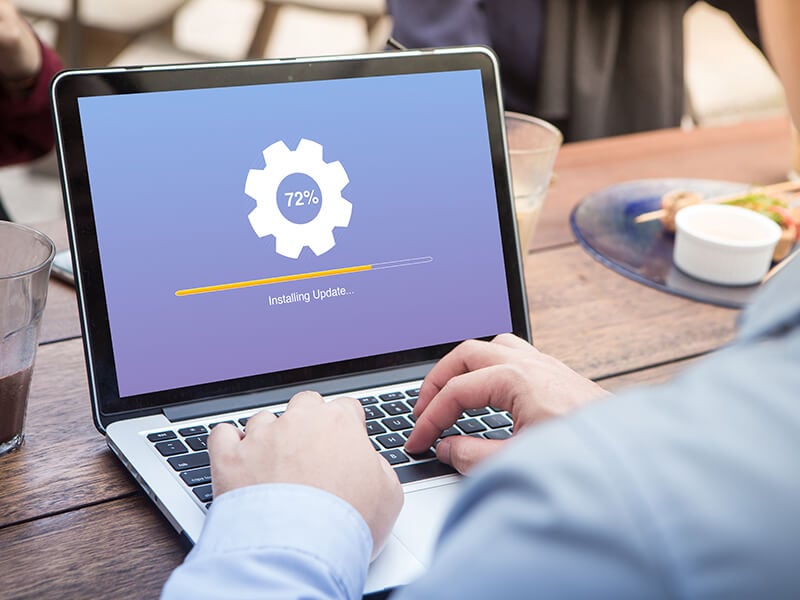RRHH en la era digital: Potencia tu empresa
14/07/2023La digitalización ha revolucionado la gestión de recursos humanos en las empresas, y la implementación de un software de RRHH se ha convertido ya en un imprescindible en este proceso, sobre todo entre las organizaciones que desean potenciar la eficiencia y el crecimiento de su negocio. La gestión de recursos humanos es una de las funciones más importantes y complejas en cualquier empresa. Implica desde la selección y contratación de los mejores talentos, hasta el desarrollo y retención de estos, pasando por la evaluación del desempeño, la gestión del rendimiento, la formación continua y otras tareas. En otras palabras, implica tiempo, recursos y la atención de los profesionales del departamento de RRHH, quienes a menudo ven reducida su productividad debido a la alta carga administrativa que conllevan la mayoría de estas tareas. En este contexto, los softwares de RRHH se han posicionado como herramientas útiles y de alto valor que brindan a las medianas y grandes empresas la capacidad de tener un mejor y mayor control estratégico en la gestión de su personal y talento, promoviendo la eficiencia, la satisfacción de los empleados y el éxito de la compañía. ¿Qué es un software de RRHH? Un software de RRHH es una herramienta informática que integra y optimiza las funciones del departamento de RRHH, facilitando su gestión, simplificando los procesos de reclutamiento y selección de personal y automatizando las tareas repetitivas y administrativas relacionadas con estas labores. Este tipo de software de RRHH y gestión del talento, también conocido como software HRIS (por sus siglas en inglés, Human Resources Information Systems), está pensado además para reducir costos, evitar errores, mejorar la comunicación y la colaboración, y en los casos de los programas más innovadores y avanzados, proporcionar información valiosa con business intelligence en tiempo real, facilitando así aún más la toma de decisiones estratégicas. ¿Por qué utilizar un software de RRHH? Los beneficios de tener un software de RRHH para la empresa son numerosos: Ahorro de tiempo y dinero: Al eliminar las tareas manuales y repetitivas, se libera tiempo para dedicarlo a actividades estratégicas que agregan mayor valor a la empresa. Estas soluciones permiten, por ejemplo, crear y gestionar bases de datos de candidatos, publicar ofertas de empleo en diferentes plataformas, filtrar automáticamente los perfiles más relevantes para una posición determinada y muchas otras funciones relacionadas. Además, los sistemas de seguimiento de candidatos ATS (Applicant Tracking System) que incluyen ayudan a centralizar toda la información relacionada con los procesos de selección, facilitando la colaboración entre los miembros del equipo. Incremento de la productividad: Al agilizar y simplificar los procesos, un software de RRHH mejora el rendimiento y la calidad del trabajo. Además, facilita el acceso a la información y evita duplicidades y errores. Este tipo de programas permiten crear, por ejemplo, perfiles individuales para cada empleado, donde se almacenan todos los datos de valor relacionados con su historial laboral, habilidades y formaciones realizadas. Esto simplifica la gestión y asignación de tareas, así como la evaluación del desempeño, ya que todos los datos relevantes están centralizados en un solo lugar. Aumento del peso estratégico del Departamento de Recursos Humanos: Al disponer de datos e indicadores sobre el capital humano de la empresa, se puede analizar su impacto en el negocio y diseñar planes de acción para mejorar el desempeño, el compromiso y la satisfacción de los empleados. El software de RRHH ofrece herramientas para evaluar y calificar a los empleados en función de su rendimiento, competencias y potencial de crecimiento. Esto permite a los profesionales del Departamento de Recursos Humanos identificar fácilmente a los empleados con mayor talento y, con la ayuda del Software de RRHH, desarrollar planes de carrera personalizados que promuevan el crecimiento y la retención del talento interno. Esta herramienta también es útil para identificar posibles sucesores para puestos clave en la empresa que se deban cubrir. Mejora la experiencia del personal: Un software de RRHH ofrece una experiencia moderna, dinámica y atractiva a los empleados, y contribuye a crear una cultura de innovación, colaboración y desarrollo que favorece el bienestar y la fidelización de los trabajadores. Este tipo de programas incluyen, en general, herramientas para la creación de planes de desarrollo individualizados y recursos para simplificar y optimizar la revisión de las remuneraciones, así como para establecer y administrar de manera eficiente las políticas de beneficios de la empresa. Esto ayuda a mejorar la motivación y la satisfacción laboral de los empleados. De esta manera, al mejorar la eficiencia y la transparencia en los procesos de RRHH, el software de RRHH contribuye a crear un entorno laboral más satisfactorio y propicio para el desarrollo y crecimiento de la empresa.
[ ... ]¿Cómo deshabilitar las actualizaciones automáticas en Windows?
16/11/2021Windows tiene una característica especial cuando se trata de actualizaciones, y es que permite que se instalen automáticamente apenas estén disponibles para su descarga. A pesar de que esto está pensado para mantener el dispositivo seguro, ya que recibe los parches de seguridad más actuales a penas estén listos, en ocasiones supone un problema para los usuarios y sus configuraciones personalizadas. Por ejemplo, algunas de las funciones pueden tener problemas de compatibilidad con las actualizaciones, algunos controladores o apps se pueden ver afectadas. Incluso algunas actualizaciones pueden poner un poco lento el sistema. De hecho, se sabe que estas actualizaciones pueden deshabilitar las VPN que son programas externos que se usan para mejorar la privacidad de navegación. Estos softwares que están pensados para aumentar tu seguridad son muy útiles y no es nada beneficiosa que una actualización los deshabilite. Recuerda que puedes enmascarar direcciones IP con las mejores VPN gratuitas, y navegar por internet sin tener que preocuparte por terceros rastreando tu ubicación. Así que, si Windows Update está interfiriendo en tus programas, o tienes otra buena razón para deshabilitarlas y no sabes cómo, no te preocupes te guiamos paso a paso para evitar que se descarguen solas. A continuación, las formas más sencillas para desactivar la descarga automática de las actualizaciones en Windows. Deshabilitar actualizaciones automáticas en “Configuración” Si quieres deshabilitar una actualización específica, no es necesario que pares Windows Update permanentemente. Puedes parar las actualizaciones hasta que llegue la que estás esperando usando la “Configuración”, donde puedes parar el sistema de actualizaciones hasta un mes completo. Para deshabilitar las actualizaciones automáticas de forma temporal sigue esta ruta: Abre “Configuración” Haz clic en “Actualización y seguridad” Luego haces clic en “Actualización de Windows” Y vas al botón de “Opciones avanzadas” En "Pausar actualizaciones", despliegas el menú y selecciona por cuánto tiempo deseas inhabilitar las actualizaciones. Hecho esto, las actualizaciones se van a frenar hasta el día que hayas especificado. Ten en cuenta que, al alcanzar el límite de pausa, tendrás tú que instalar la última actualización disponible manualmente. Si quieres reanudar la descarga de actualizaciones automáticas puedes desactivar la fecha siguendo hasta el paso 5 o simplemente en la página de Windows Update, dar clic en el botón de “Reanudar”. Deshabilitar actualizaciones automáticas con la política de grupo Otra forma de parar la descarga automática de actualizaciones si tienes Windows 10 Pro es hacerlo del Editor de directivas de grupo local. Allí podrás cambiar la configuración de Windows Update e incluso decidir cuándo quieres que se instale un parche. Desactivar las actualizaciones Puedes desactivar las actualizaciones automáticas en Windows 10 de forma permanente, para hacerlo sigue esta ruta: Abre “Inicio” Busca gpedit.msc y haz clic en el resultado superior para iniciar el Editor de políticas de grupo local Sigue esta ruta: Computer Configuration > Administrative Templates > Windows Components > Windows Update Haces doble clic en la política “Configurar actualizaciones automáticas” en el lado derecho Marca la opción “Deshabilitado Clic en el botón “Aplicar” Por último, haces clic en el botón “Aceptar” Al completar todos los pasos el sistema ya no buscará las descargas de actualizaciones. Si quieres volver a restaurarlas solo debes hacerlo manualmente y estará disponible la opción en la ruta: Configuración > Actualización y seguridad > Actualización de Windows Allí haces clic en el botón “Buscar actualizaciones” y comenzará a descargar las más recientes de forma automática. Limitar actualizaciones Además de desactivarlas de forma permanente, también puedes usas el Editor de directivas de grupo local para deshabilitar solo por un tiempo las actualizaciones automáticas, o solo limitar las notificaciones o configurar que te pregunte siempre antes de instalar. Para lograrlo sigue estos pasos: Abre “Inicio” Busca gpedit.msc y selecciona el resultado superior Navega por la ruta: Computer Configuration > Administrative Templates > Windows Components > Windows Update Haces doble clic en “Configurar actualizaciones automáticas” en el lado derecho Luego marca la opción “Habilitar” para activar la política En la sección "Opciones", selecciona las opciones que eviten la descarga e instalación automática de las actualizaciones en Windows 10: 1. Notificar para descarga e instalación automática2. Descarga automática y notificación para la instalación3. Descarga automática y programa la instalación4. Permitir que el administrador local elija la configuración5. Descarga automática, Notificar para instalar, Notificar para reiniciar Clic en el botón “Aplicar” Por último, clic en el botón “Aceptar” Nuestra recomendación es activar la opción número 2 “Notificar para descargar e instalación automática”. Con esto, en lugar de que se instalen solas, siempre aparecerá un botón que dirá “Instalar ahora”, así podrás ser tú quien la active de manera manual. Estos son los métodos más sencillos para desactivar las actualizaciones automáticas en Windows. Sin embargo, debes saber que cuando haya actualizaciones disponibles tendrás que instalarlas manualmente. Es importarte que las actualizaciones se instalen, ya que van corrigiendo las vulnerabilidades de seguridad en el sistema. Cada parche de seguridad protege más tu equipo de posibles ataques y amenazas cibernéticas. Así que ya lo sabes, sean en Windows o cualquier otro sistema operativo, las actualizaciones son esenciales para abordar los problemas del sistema y mejorar la experiencia del usuario. Si bien en ocasiones podemos deshabilitar algunas para tener un mejor control del equipo, trata de no deshabilitarlas todas al menos que quieras correr riesgos o encontrar algún problema de compatibilidad. Eso sería todo, ya conoces cómo deshabilitar las actualizaciones y la importancia que estas tienen.
[ ... ]